Scan uw iOS-apparaten volledig en verwijder alle ongewenste bestanden op uw iPhone, iPad en iPod
Hoe verwijder je fotoalbums op de iPhone met alle foto's [zelfstudie]
"Hoe verwijder ik fotoalbums op de iPhone" - Een vraag van de Apple Community. De meeste gebruikers vinden dat hun Foto's-app veel ongewenste albums bevat, die veel opslagruimte in beslag nemen. Daarom wil je alle ongewenste fotoalbums op je iPhone verwijderen, inclusief de browserafbeeldingen, cache-afbeeldingen, enz. Gelukkig heb je deze pagina gevonden! Deze post belichtte de standaardmanier van de Foto's-app om fotoalbums op de iPhone te verwijderen. En er is een aanbevolen tool om fotoalbums permanent van je iPhone te verwijderen!
Gidslijst
Deel 1: Hoe verwijder je fotoalbums op de iPhone rechtstreeks vanuit Foto's Deel 2: De beste manier om fotoalbums permanent op de iPhone te verwijderen Deel 3: Veelgestelde vragen over het verwijderen van fotoalbums op de iPhoneDeel 1: Hoe verwijder je fotoalbums op de iPhone rechtstreeks vanuit Foto's
"Hoe verwijder ik een fotoalbum op de iPhone?" Voordat we deze vraag beantwoorden, moet u kort iets leren over de iPhone Foto-app. Deze fantastische applicatie is waar al uw foto's die u met de camera hebt genomen, worden opgeslagen. Het is ook een van Apple's intelligente applicaties waarmee u eenvoudig foto's en albums kunt ordenen door ze te verplaatsen, verwijderen, toe te voegen, te bewerken, enz. Daarnaast kan het, naast zijn intelligentie, automatisch albums maken voor die sociale mediaplatforms en andere applicaties die u op uw iPhone gebruikt. Maar u vindt deze functie misschien een oorzaak van een ongeordende, rommelige en rommelige opslag van albums. Gelukkig heeft Apple deze applicatie ontwikkeld met de mogelijkheid om albums te verwijderen of te wissen. Hier zijn de eenvoudige stappen voor het verwijderen van een fotoalbum op de iPhone:
Stap 1Navigeer op je iPhone naar je Foto's-app en tik erop.
Stap 2Selecteer de Album tabblad en tik op de Alles zien knop in de rechterbovenhoek van de app.
Stap 3Tik vervolgens op de Bewerking knop en selecteer alle Albums je wilt elimineren door op de rode te tikken cirkel streepje.
Stap 4Selecteer ten slotte de Album verwijderen en bevestig uw selectie door op de Klaar knop.
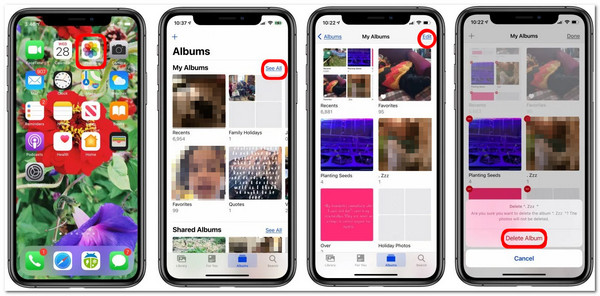
Deze methode verwijdert de foto's die in dat album staan niet. Als u ze wilt verwijderen, moet u naar de Bibliotheek tab en verwijder ze in deze sectie. Aan de andere kant, Favorieten En Mensen & Mensen Albums zijn Apple stockalbums die je niet kunt wissen of verwijderen. Ook albums zoals Schermafbeeldingen of Selfies worden georganiseerd door de Foto's-app op uw iPhone en kunnen niet worden verwijderd.
Deel 2: De beste manier om fotoalbums permanent op de iPhone te verwijderen
Als u ongewenste fotoalbums met alle daarin opgenomen foto's permanent van uw iPhone wilt verwijderen, moet u het volgende proberen: 4Easysoft iPhone-reiniger tool. De ingebouwde dieptescantechnologie van de tool toont u alle ongewenste foto's die op uw iPhone zijn opgeslagen en verwijdert ze snel. En u kunt alle foto's in uw album selecteren die u wilt verwijderen via de previewfunctie. Bovendien kan deze tool uw gebruikerservaring met uw Foto's-app verbeteren door die ongewenste afbeeldingen grondig te verwijderen. Op deze manier kunt u een goed georganiseerde en overzichtelijke foto in uw Foto's-app hebben. Probeer het nu om de fotoalbums en de foto's op uw iPhone 16/15/14 te verwijderen.

Ondersteunt alle iOS-modellen en -versies voor iPhone, inclusief iOS 18, 17, 16, 15 en 14.
Uitgerust met de mogelijkheid om verschillende soorten gegevens te wissen, niet alleen foto's maar ook video's, contacten, documenten, apps, oproepgeschiedenis, systeeminstellingen, etc.
Maakt een back-up van uw fotoalbums en comprimeert ze zonder kwaliteitsverlies.
Biedt drie wisniveaus met verschillende wismogelijkheden en beveiliging.
100% Veilig
100% Veilig
Hoe verwijder je fotoalbums permanent op je iPhone met 4Easysoft iPhone Cleaner
Stap 1Ga naar de officiële website van 4Easysoft iPhone-reiniger om het te downloaden en te installeren op uw Windows- of Mac-computer. Start het daarna en verbind uw iPhone met uw computer via een USB-kabel. Tik vervolgens op de Keuzemenu Ruimte vrijmaken op de interface van de tool en vink het vakje aan Foto's opruimen, die uw iPhone automatisch scant.
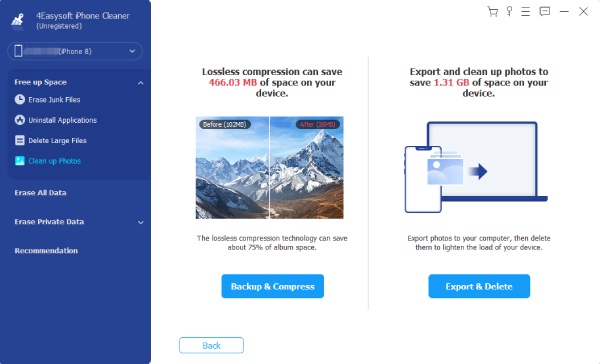
Stap 2Selecteer daarna de Exporteren en verwijderen knop uit de opties. Op deze manier kunt u de foto's op uw iPhone-album overzetten naar uw computer als back-up. U kunt ze ook vrijelijk verwijderen van uw iPhone.
Stap 3Selecteer alle foto's uit het album die u helemaal wilt verwijderen. U kunt ook op de knop klikken Selecteer Alles selectievakje om ze allemaal te selecteren voor een veel snellere selectie. Als u klaar bent, vinkt u het Exporteren om de afbeeldingen naar uw computer te verplaatsen. Klik vervolgens op de Verwijderen knop.
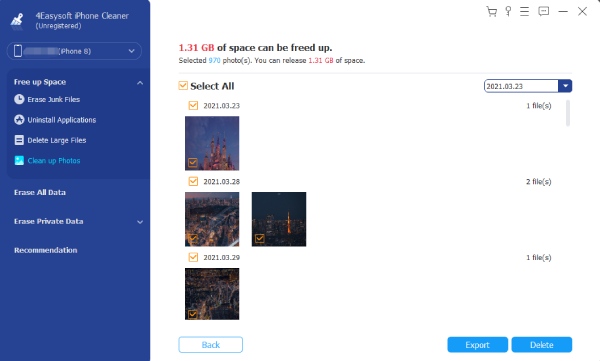
Stap 4Wacht tot de tool het verwijderingsproces heeft voltooid. Zodra dit is gebeurd, is het ongewenste fotoalbum van uw iPhone verwijderd.
Deel 3: Veelgestelde vragen over het verwijderen van fotoalbums op de iPhone
-
1. Waarom kan ik bepaalde fotoalbums op mijn iPhone niet verwijderen?
Als je je iPhone eerder hebt gesynchroniseerd met iTunes, is dit de reden waarom je ze niet kon verwijderen. Om die gesynchroniseerde ongewenste fotoalbums te verwijderen, moet je iTunes gebruiken. Aan de andere kant zijn alleen de albums die je hebt gemaakt in je Foto's-app degene die je kunt verwijderen.
-
2. Hoe verwijder ik een fotoalbum op de iPhone 11 met iTunes?
Sluit uw iPhone met een USB-kabel aan op uw computer en start iTunes. Vink daarna het apparaatpictogram aan in de linkerhoek van de iTunes-interface en klik vervolgens op Foto's. Vink vervolgens de Keuzerondje Geselecteerde albums, kies dan de albums die u op uw iPhone wilt houden. De albums die niet zijn geselecteerd, worden verwijderd. Zodra u tevreden bent met uw selectie, vinkt u het Appie knop in de rechter benedenhoek, en het synchronisatieproces zal starten. Zodra het voltooid is, klikt u op de Klaar knop.
-
3. Wat gebeurt er met de foto in het album 'Onlangs verwijderd' nadat deze 30 dagen oud is?
Als die foto's 30 dagen op het album Recent Deleted staan, worden ze permanent verwijderd. Maar je kunt ze nog steeds herstellen als je regelmatig back-ups maakt van iTunes of iCloud.
Conclusie
Daar heb je het! Dat is de beste manier om fotoalbums op de iPhone te verwijderen. Nadat je de standaardmanier van de Foto's-app kent om ongewenste albums te verwijderen, kun je jezelf nu organiseren en bevrijden van onnodige albums. We raden je ook aan om de 4Easysoft iPhone-reiniger tool om ongewenste foto's uit een album te verwijderen om ruimte vrij te maken en de gebruikerservaring van uw Foto's-applicatie te verbeteren! U kunt de tool gerust downloaden en installeren op de officiële website en de andere uitstekende functies verkennen.
100% Veilig
100% Veilig


